La versión Beta de Red Hat Enterprise Linux 8 (RHEL 8) está disponible desde hace unos meses, así que ya es buen momento para probar su instalación. Las arquitecturas disponibles son:
- Intel/AMD 64-bit
- IBM Power Systems Little Endian
- IBM z Systems
- ARM 64-bit
En este caso vamos a hacer la instalación en una entorno virtualizado, concretamente sobre una máquina virtual de Oracle Virtualbox.
Descarga y preparación de la instalación
El archivo ISO con el DVD instalador puede ser descargado en los siguientes enlaces en función de la arquitectura:
- Intel/AMD 64-bit: https://red.ht/2FufQQC
- IBM Power little endian: https://red.ht/2HdJTOf
- IBM z Systems: https://red.ht/2RQPwWC
- ARM 64-bit: https://red.ht/2TQbdn2
Una vez descargado, podemos arrancar el sistema directamente a partir de la ISO, ya sea con un CD/DVD virtual en Virtualbox o quemando la ISO en un CD/DVD/USB Drive para instalaciones físicas. Pasamos a ver todos los pasos que componen la instalación (gráfica) de RHEL 8
Pasos de la instalación
Una vez arrancada la máquina con la ISO montada, la pantalla inicial del instalador permitirá comenzar la instalación o hacer un test de la integridad de la ISO:
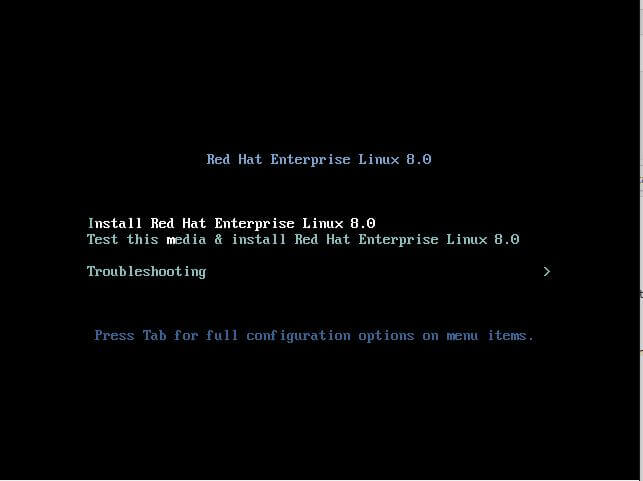
El siguiente paso es elegir el idioma durante el proceso de instalación:
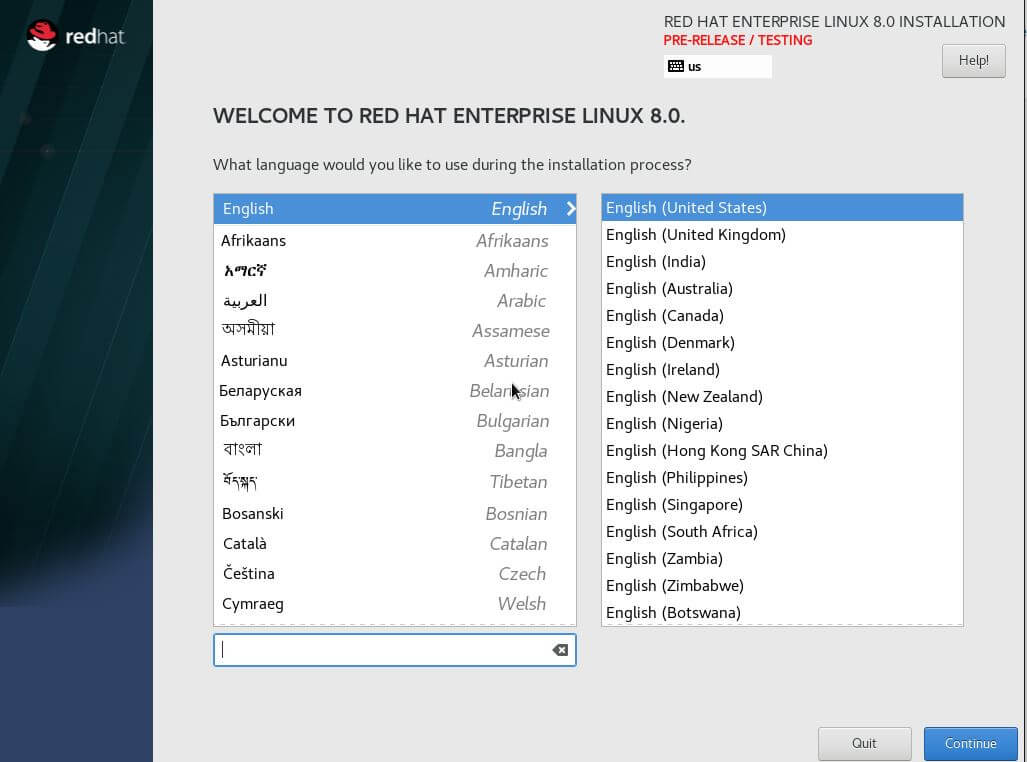
Posteriormente accedemos a la interfaz global de instalación, donde podemos ir accediendo a cada sección y configurar cada apartado.
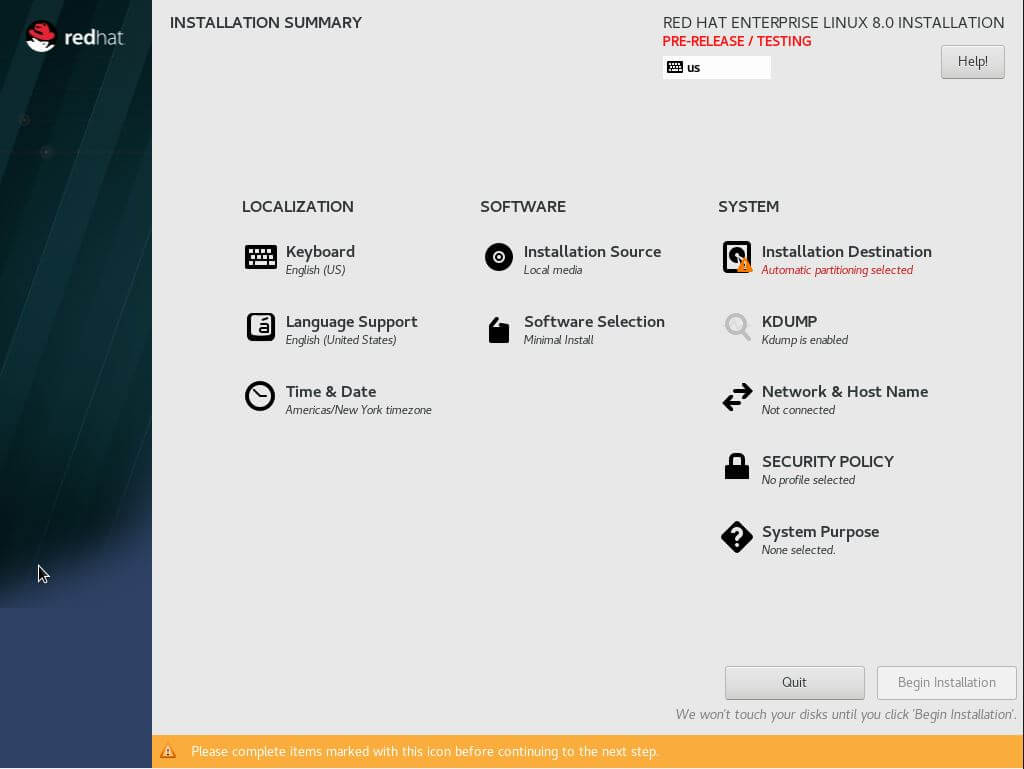
Localización
La configuración del bloque de localización es sencilla:
- Keyboard: especificamos la distribución del teclado (idioma) para la instalación final. Por defecto el idioma es inglés (US).
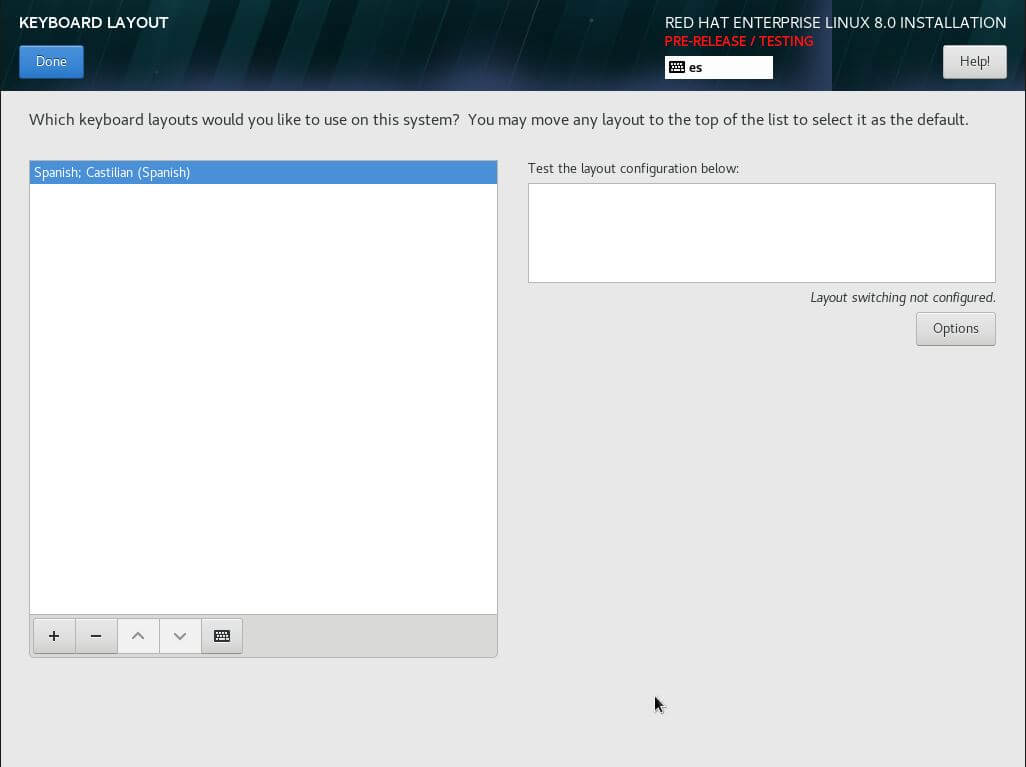
- Language support: idioma de la instalación, por defecto también es ingles (US). Recomiendo siempre hacer las instalaciones en inglés por temas de estandarización y facilitar posteriormente la administración.
- Time & Date: zona horaria, no necesita mayor explicación. En el caso de que contemos con conectividad de red (ya sea automática por DHCP o porque configuramos una IP fija), se activará automáticamente el servicio de sincronización horaria (NTP).
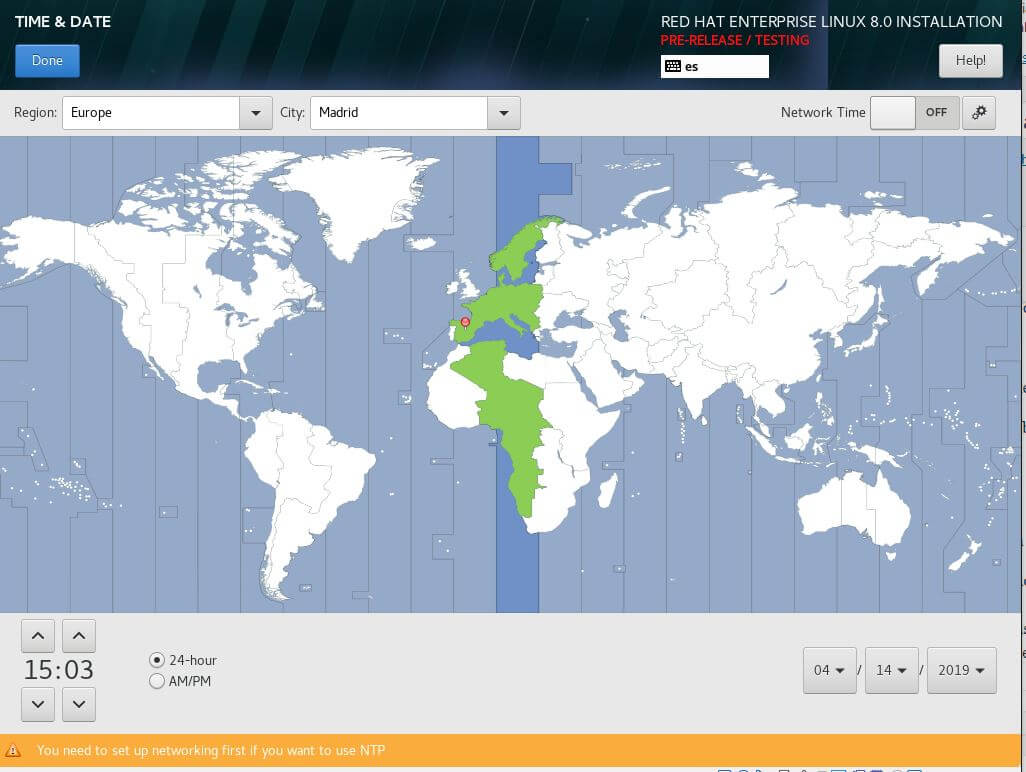
Software
- Installation source: origen de la instalación (en este caso, el DVD), normalmente no es necesario modificar nada a no ser que vayamos a utilizar un origen externo (HTTP, NFS, FTP…) para hacer la instalación.
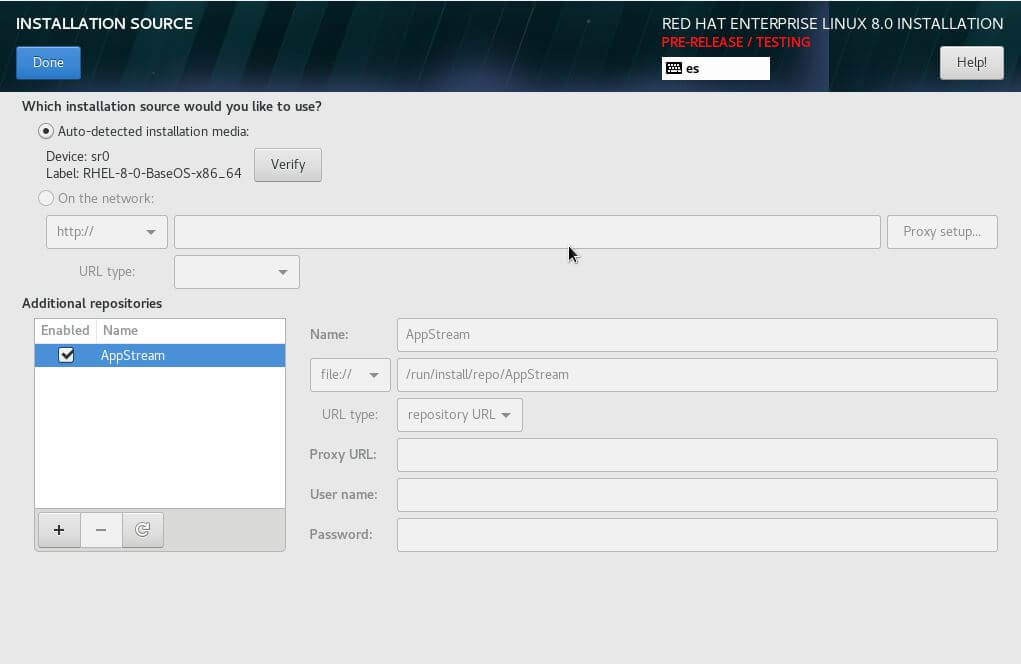
- Software selection: selección del software a instalar. Por defecto se hace una instalación mínima, que es lo más recomendado. No osbtante, si queréis podéis seleccionar aquí paquetes extra si sabéis que son necesarios para vuestros requerimientos.
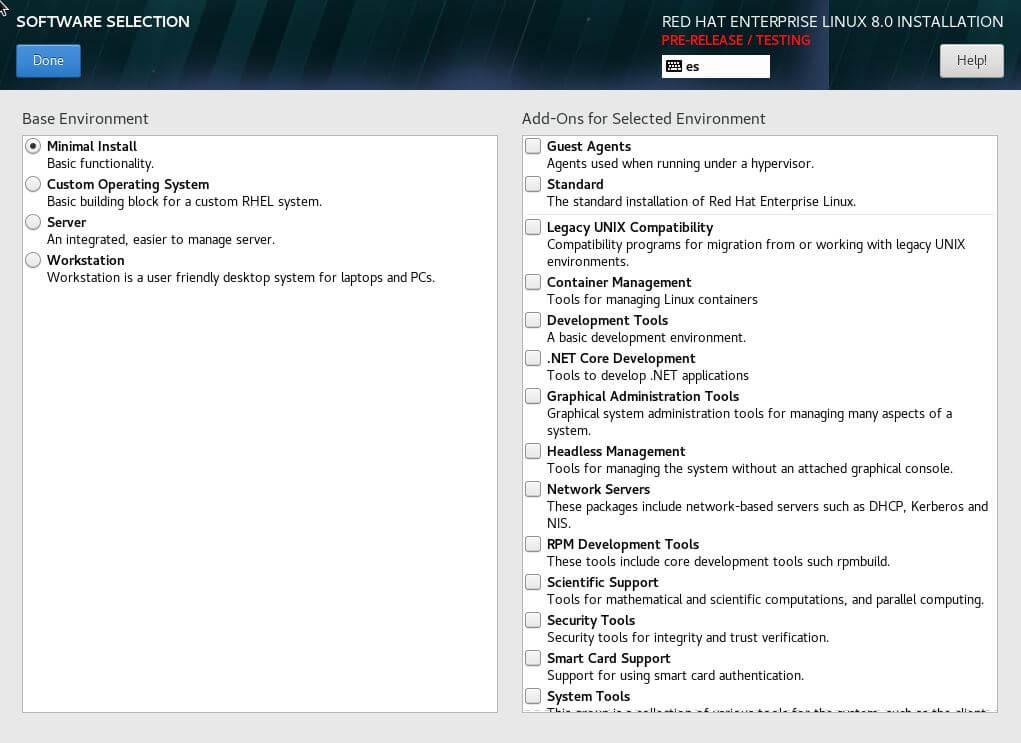
System
Esta es la parte clave de la instalación, especialmente la del particionado, que conviene configurar correctamente desde el principio para evitar trabajo extra después (o tener que reinstalar). Si tenemos clara la configuración de la red también podemos establecerla ya, y ahorrarnos trabajo posterior.
- KDUMP: por defecto siempre viene habilitado, es un mecanismo de volcado de memoria de daños de kernel. Si se presenta un fallo en el sistema, Kdump capturará información del sistema que servirá para el posterior troubleshooting.
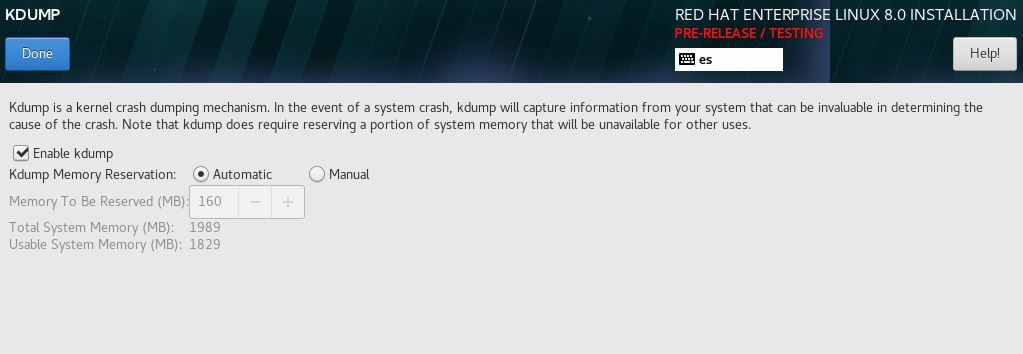
- Security policy: en el caso de que el sistema vaya a formar parte de un entorno PCI u OSPP, aquí se puede habilitar una política de seguridad específica para ello o modificarlas según requerimientos.
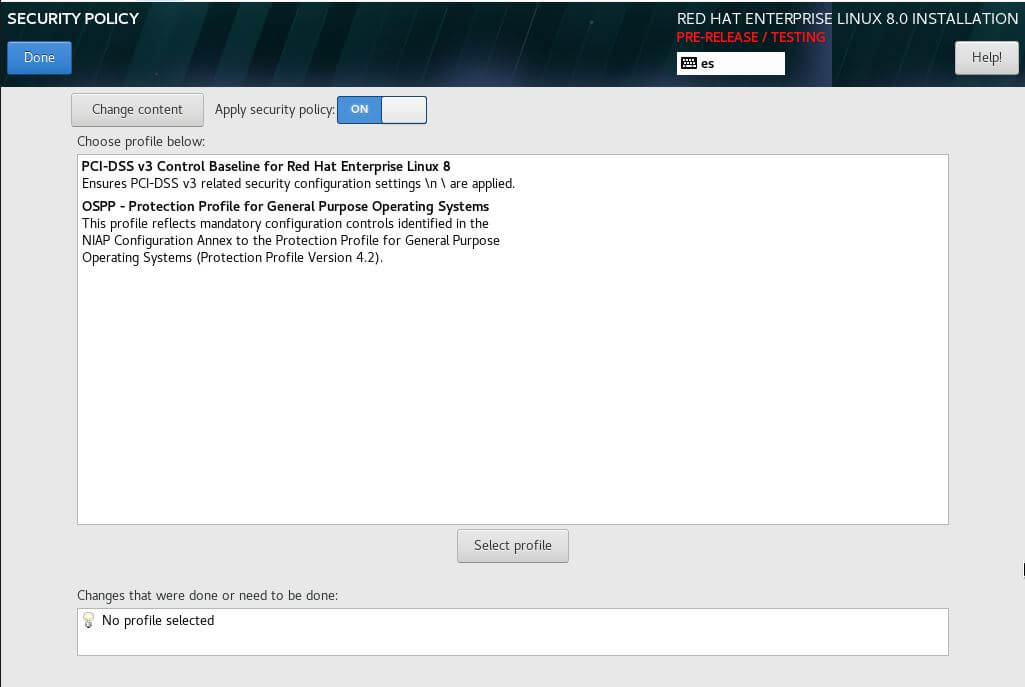
- System Purpose: esta opción es totalmente opcional y meramente informativa con el fin de mantener un inventario posterior de todos los sistemas RHEL de tu entorno.
- Network & Hostname: por defecto todas las interfaces disponibles de sistema aparecerán deshabilitadas y con método DHCP como configuración IP por defecto para IPv4. En caso de querer establecer IPs estáticas en las interfaces, servidores DNS, puerta de enlace o modificar el Host Name por defecto del sistema (localhost.localdomain), este es el mejor momento. En caso de no hacerlo, siempre se puede configurar posteriormente de forma manual. También se puede establecer configuración más avanzada como la MTU, negociación y velocidad, direccioón MAC clonada, etc.

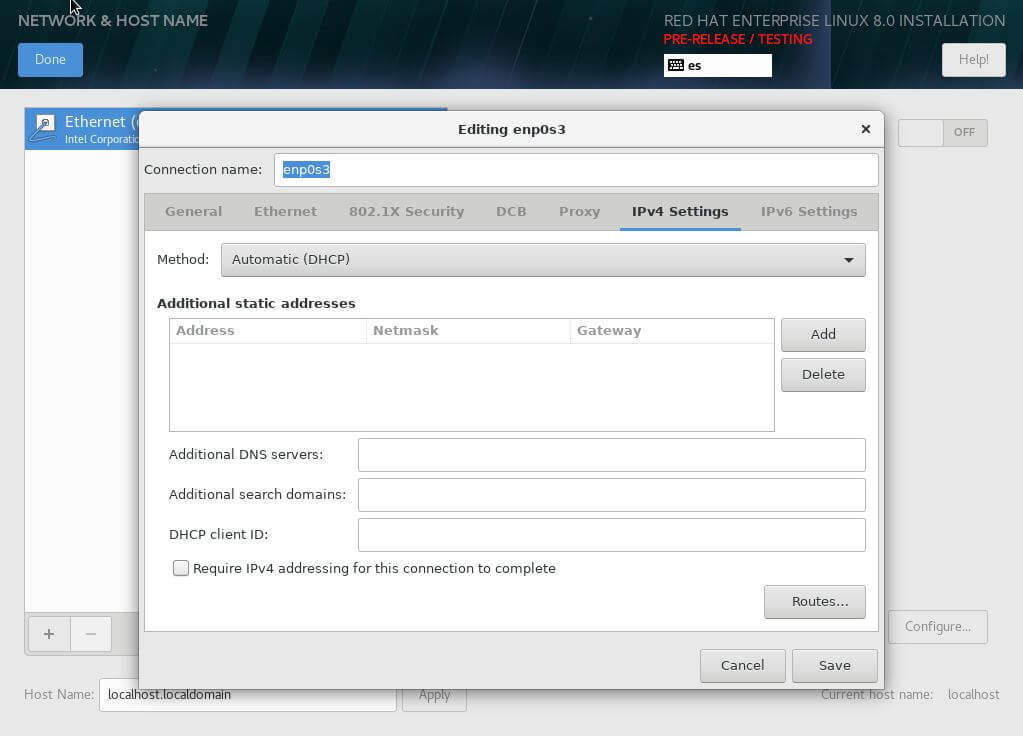
- Installation destination: finalmente toca elegir los dispositivos donde se va a instalar el sistema, ya sean discos locales estándar o dispositivos en red o especiales (SAN). Lo habitual es instalar en el disco local. Por defecto la configuración de storage se marca como automática, lo que significa que el propio instalador determinará la distribución y tamaño de las particiones, aunque siempre podemos personalizarla según nuestros requerimientos. Siempre es recomendable hacer uso de LVM para un mejor control y flexibilidad posterior de los filesystems y particiones.
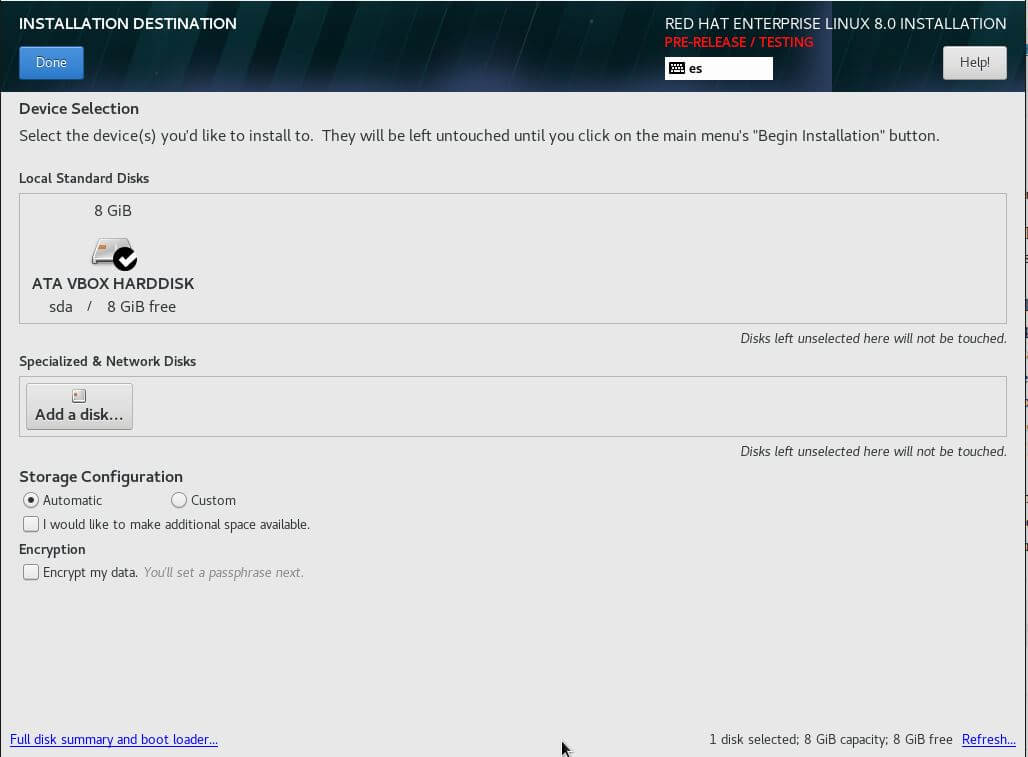
Si seleccionamos «custom«, tendremos la posibilidad de crear manualmente la distribución de particionado y sistemas de ficheros. Si seguimos esta vía, recomiendo dejar que el propio instalador genere automáticamente el particionado y luego modificarlo según requerimientos. En caso de elegir esta opción, tras hacer clic en «DONE» aparecerá el editor de particionado, donde podemos hacer clic en «Click here to create them automatically» y a partir de ahí, retocar.
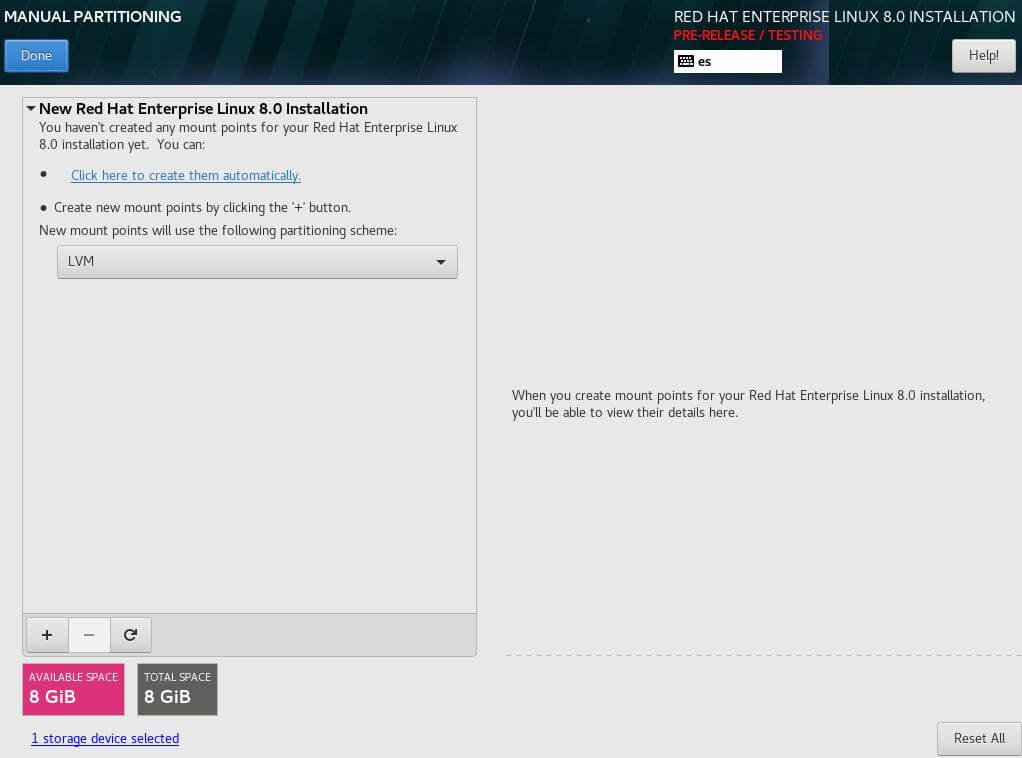
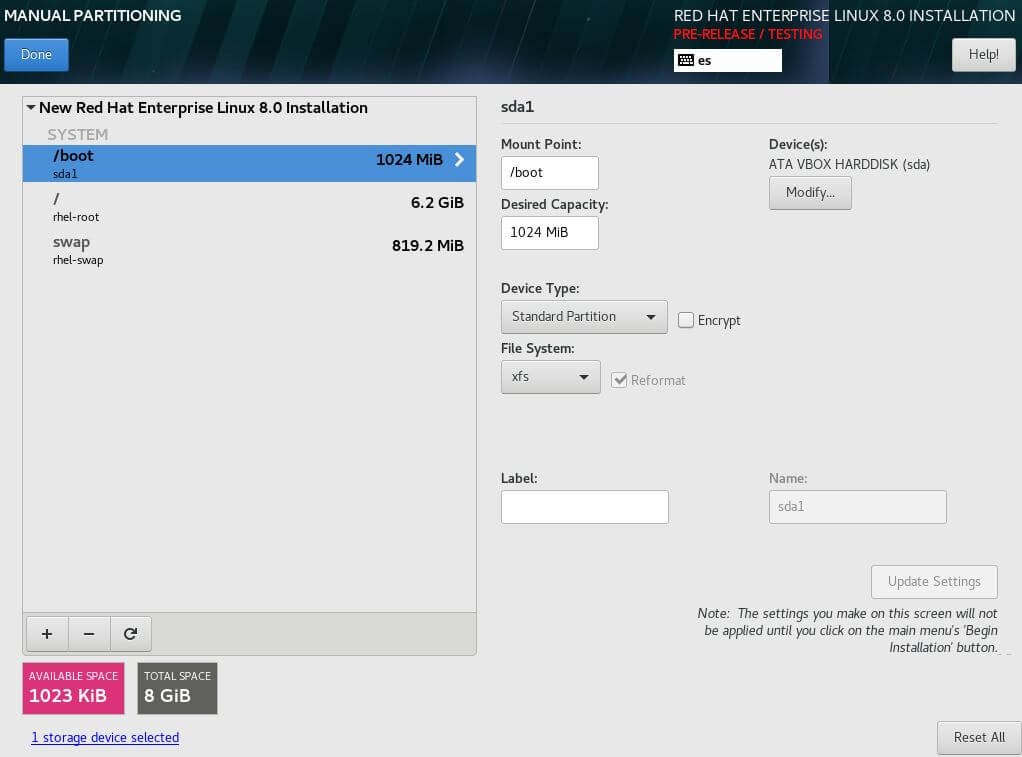
Progreso y final de instalación
Tras terminar la configuración y aceptar, veremos el progreso de instalación de paquetes y configuración del sistema operativo. En este punto es donde se especifica la contraseña inicial de root y el usuario adicional que queramos crear (opcional).
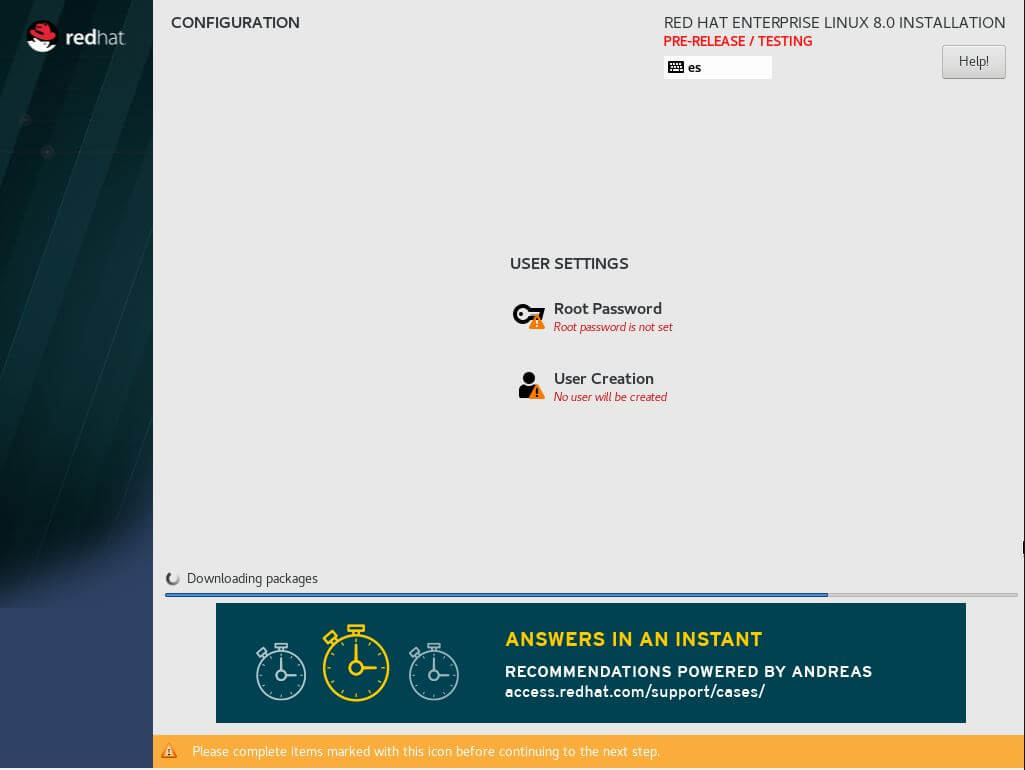
Tras finalizar la instalación, sólo queda reiniciar y comenzar a utilizar RHEL 8. ¡Suerte!